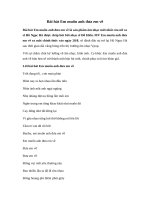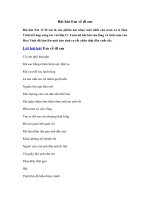Tải Giải bài tập Tin học lớp 3 Bài 15: Nhiệm vụ của em và sự trợ giúp của máy tính trang 77, 78, 79,...
Bạn đang xem bản rút gọn của tài liệu. Xem và tải ngay bản đầy đủ của tài liệu tại đây (1.81 MB, 12 trang )
Thư viện tài liệu học tập, tham khảo online lớn nhất
Nội dung bài viết
1. Bài 15: Nhiệm vụ của em và sự trợ giúp của máy tính trang 77, 78, 79, 80, 81,
82 SGK Tin học lớp 3 - Chân trời sáng tạo
Bài 15: Nhiệm vụ của em và sự trợ giúp của máy tính trang 77, 78, 79, 80, 81,
82 SGK Tin học lớp 3 - Chân trời sáng tạo
Tin học lớp 3 trang 77 Khởi động
Giải Tin học lớp 3 trang 77 Khởi động: Tuần tới sẽ có tiết ôn tập Tin học. Mai và
Trung được cô giáo giao nhiệm vụ trình bày trước lớp về một số máy tính thơng
dụng. Hai bạn trao đổi với nhau như sau:
Trung: Tớ sẽ lấy nội dụng mục 1 ở bài 3 để làm bài trình chiếu. Cịn bạn sẽ trình bày
trước lớp nhé.
Mai: Đồng ý. Bạn chuyển bài trình chiếu cho tớ để tớ trình bày trước lớp.
Nhiệm vụ của bạn Mai là gì?
Nhiệm vụ của bạn Trung là gì?
Trả lời:
Nhiệm vụ của bạn Mai là: Trình bày trước lớp bài trình chiếu về một số máy tính
thơng dụng.
Nhiệm vụ của bạn Trung là: Lấy nội dụng mục 1 ở bài 3 để làm bài trình chiếu.
Tin học lớp 3 trang 77,78,79,80 Khám phá
1. Mô tả nhiệm vụ cần thực hiện
Giải Tin học lớp 3 trang 78 Khám phá: Các bạn trong nhóm Huy đã sắp xếp sách,
vở viết, truyện thiếu nhi, đồ dùng học tập vào thư viện của lớp. Huy được giao
nhiệm vụ làm bài trình chiếu giới thiệu cách sắp xếp trong thư viện cho các bạn trong
lớp.
Trang chủ: | Email: | />
Thư viện tài liệu học tập, tham khảo online lớn nhất
Trả lời:
Bước 1: Nháy đúp vào biểu tượng
mềm trình chiếu.
trên màn hình nền để khởi đợng phần
Bước 2: Nhập tên bài trình chiếu.
Bước 3: Thêm mợt trang chiếu: Nháy tổ hợp phím Ctrl+M
Bước 4: Thêm ảnh về thư viện:
Trang chủ: | Email: | />
Thư viện tài liệu học tập, tham khảo online lớn nhất
Chọn insert picture ⟶ chọn thư mục chứa ảnh ⟶ chọn ảnh ⟶ insert.
Bước 5: Thêm một trang giới thiệu về cách sắp xếp trong thư viện
Gợi ý:
Bước 6: Trình chiếu tồn màn hình
Nháy nút
để trình chiếu tồn màn hình
Trang chủ: | Email: | />
Thư viện tài liệu học tập, tham khảo online lớn nhất
Bước 7: Lưu bài trình chiếu: Trong bảng chọn file chọn lệnh Save, cửa sổ Save hiện
ra, chọn thư mục lưu tệp, gõ tên tệp sau đó nhấn Save.
Giải Tin học lớp 3 trang 79 Khám phá: Máy tính ở nhà của Thuỷ có phần mềm
RapidTyping, mẹ nhắc Thuỷ cần siêng năng luyện tập gõ bàn phím. Em hãy mơ tả
nhiệm vụ của Huy và Thuỷ bằng cách chỉ ra những gì đã có trước, việc cần làm là gì
hay cần tạo ra sản phẩm nào.
Trả lời:
Mô tả nhiệm vụ của Huy:
- Những gì đã có trước: Thứ tự sắp xếp của sách, vở viết, truyện thiếu nhi và đồ
dùng học tập trong thư viện.
- Sản phẩm cần tạo ra: Bài trình chiếu giới thiệu cách sắp xếp.
Mơ tả nhiệm vụ của Thuỷ:
- Những gì đã có trước: phần mềm RapidTyping trong máy tính.
- Việc cần làm: luyện tập gõ bàn phím.
2. Cơng việc của em và sự trợ giúp của máy tính
Giải Tin học lớp 3 trang 80 Khám phá: Em hãy chia nhỏ việc làm bài trình chiếu
về cách sắp xếp sách trong thư viện và hoàn thiện sơ đồ ở Hình 8. Việc nào cần sử
dụng máy tính để thực hiện?
Gợi ý:
a) Tạo bài trình chiếu trên máy tính.
b) Tìm hiểu cách sắp xếp trong thư viện.
Trang chủ: | Email: | />
Thư viện tài liệu học tập, tham khảo online lớn nhất
Trả lời:
- Chia công việc của bạn Huy thành những việc nhỏ:
- Việc tạo bài trình chiếu cần sử dụng máy tính để thực hiện.
Tin học lớp 3 trang 81 Luyện tập
Giải Tin học lớp 3 trang 81 Luyện tập 1: Em hãy ghép mỗi mục ở cột bên trái với
mục thích hợp ở cột bên phải.
a) Mơ tả cơng việc của Huy.
1. Những gì đã có
a) Bài trình chiếu giới thiệu cách sắp xếp.
trước
2. Sản phẩm cần tạo b) Sách, vở, truyện thiếu nhi, đồ dùng học tập đã được sắp xếp vào thư
Trang chủ: | Email: | />
Thư viện tài liệu học tập, tham khảo online lớn nhất
ra
viện của lớp.
b) Mô tả công việc của Thủy.
1. Những gì đã có trước a) Máy tính có phần mềm RapidTyping.
2. Công việc cần làm b) Luyện tập gõ bàn phím trên máy tính.
Trả lời:
- Mơ tả cơng việc của Huy: 1 – b; 2 - a
- Mô tả công việc của Thuỷ: 1 – a; 2 - b
Giải Tin học lớp 3 trang 81 Luyện tập 2: Máy tính ở nhà của Ngọc có phần mềm
Basic Mouse Skill, cơ giáo nhắc Ngọc cần luyện tập sử dụng chuột máy tính ở nhà.
Em hãy ghép mỗi mục ở cột bên trái với mục thích hợp ở cột bên phải.
1. Những gì đã có trước
2. Cơng việc cần làm
a) Luyện tập sử dụng chuột trên máy tính
b) Máy tính có phần mềm Basic Mouse Skills.
Trả lời:
Mô tả công việc của Ngọc: 1 – b; 2 – a.
Giải Tin học lớp 3 trang 81 Luyện tập 3: Em được cô giáo giao tạo bài trình chiếu
về cách khởi động, tắt máy tính. Em hãy chia công việc này thành những việc nhỏ
hơn, trong đó có việc cần sử dụng máy tính.
Trả lời:
Cơng việc: tạo bài trình chiếu về cách khởi động, tắt máy tính.
Việc 1: Tìm hiểu cách khởi động, tắt máy tính.
Việc 2: Tạo bài trình chiếu trên máy tính.
Tin học lớp 3 trang 82 Thực hành
Giải Tin học lớp 3 trang 82 Thực hành 1: Thực hiện tạo bài trình chiếu giới thiệu
các máy tính thơng dụng theo hướng dẫn sau:
Trang chủ: | Email: | />
Thư viện tài liệu học tập, tham khảo online lớn nhất
1. Xem lại mục 1 bài 3 trong sách giáo khoa, trao đổi với bạn để lên ý tưởng trình bày
bài trình chiếu. 2. Khởi động phần mềm trình chiếu và thực hiện bài trình chiếu (xem
ví dụ minh họa Hình 9)
Trả lời:
1. Ý tưởng trình bày bài trình chiếu
Gợi ý:
Trang chủ: | Email: | />
Thư viện tài liệu học tập, tham khảo online lớn nhất
2. Tạo bài trình chiếu:
Các em tham khảo hướng dẫn dưới.
Bước 1: Nháy đúp vào biểu tượng
mềm trình chiếu.
trên màn hình nền để khởi đợng phần
Bước 2: Nhập tên bài trình chiếu.
Bước 3: Thêm trang trình chiếu và thêm ảnh về các loại máy tính:
Trang chủ: | Email: | />
Thư viện tài liệu học tập, tham khảo online lớn nhất
Trang chủ: | Email: | />
Thư viện tài liệu học tập, tham khảo online lớn nhất
Bước 6: Trình chiếu tồn màn hình
Nháy nút
để trình chiếu tồn màn hình
Bước 7: Lưu bài trình chiếu: Trong bảng chọn File chọn lệnh Save, cửa
sổ Save hiện ra, chọn thư mục lưu tệp, gõ tên tệp sau đó nhấn Save.
Tin học lớp 3 trang 82 Vận dụng
Giải Tin học lớp 3 trang 82 Vận dụng: Tạo bài trình chiếu về cách khởi động, tắt
máy tính theo từng việc nhỏ em đã chia ở câu 3 phần Luyện tập.
Trả lời:
Các em tham khảo bài hướng dẫn bên dưới.
Bước 1: Nháy đúp vào biểu tượng
mềm trình chiếu.
trên màn hình nền để khởi đợng phần
Bước 2: Nhập tên bài trình chiếu.
Trang chủ: | Email: | />
Thư viện tài liệu học tập, tham khảo online lớn nhất
Bước 3: Thêm trang trình chiếuvề cách khởi động máy tính:
Bước 4: Thêm trang trình chiếu về cách tắt máy tính:
Trang chủ: | Email: | />
Thư viện tài liệu học tập, tham khảo online lớn nhất
Bước 5: Thêm ảnh vào trang trình chiếu:
Bước 6: Trình chiếu tồn màn hình
Nháy nút
để trình chiếu tồn màn hình
Bước 7: Lưu bài trình chiếu: Trong bảng chọn File chọn lệnh Save, cửa
sổ Save hiện ra, chọn thư mục lưu tệp, gõ tên tệp sau đó nhấn Save.
Trang chủ: | Email: | />